Cập nhật thông tin về ứng dụng Telegram, những tính năng nổi bật, hướng dẫn tải Telegram và cài đặt chi tiết ứng dụng. Hãy cùng Học Review tìm hiểu về Telegram nhé!
Telegram là gì?
Telegram là một ứng dụng nhắn tin và tin tức thời có cơ sở trên công nghệ điện toán đám mây và dịch vụ truyền giọng nói qua giao thức IP. người dùng có thể tải về và sử dụng Telegram trên những thiết bị là Android, iOS, Windows Phone, Windows, macOS và GNU/Linux.
Ứng dụng này cung cấp cho người dùng khả năng gửi tin nhắn bằng văn bản, gửi những tập tin đính kèm, video, hình ảnh và dịch vụ nhắn tin nhóm. Đồng thời, Telegram cũng cung cấp tính năng bảo mật để giúp người dùng bảo vệ tính riêng tư của họ khi gửi tin nhắn.
Với Telegram, bạn có thể gửi tin nhắn, hình ảnh, video, file và đặc biệt là tất cả các cuộc gọi và tin nhắn diễn ra trên Telegram cũng đều được mã hóa đầu cuối để bảo vệ sự bảo mật cho người dùng.
Mô hình mã hóa đầu cuối này đảm bảo rằng dữ liệu sẽ được mã hóa trên điện thoại của người gửi, sau đó mới được chuyển đến điện thoại của người nhận và cuối cùng mới được giải mã. Điều này đem đến mức bảo mật tuyệt đối cho người sử dụng dịch vụ.

Với mã nguồn mở (người dùng có quyền sửa đổi, nâng cấp các phiên bản theo một số quy định chung được đề xuất bởi nhóm hỗ trợ cộng đồng) , rất nhiều lập trình viên đã tham gia vào việc xây dựng Telegram, mang đến cho nó rất nhiều tính năng mới mẻ và hữu ích.
Người dùng có thể gửi tin nhắn văn bản và tin nhắn thoại, hình dán động, thực hiện cuộc gọi thoại và video cũng như chia sẻ không giới hạn số lượng hình ảnh, file, vị trí người dùng, danh bạ và âm nhạc hoàn toàn miễn phí.
Tính năng nổi bật Telegram
Tạo cuộc trò chuyện bí mật
Cuộc trò chuyện bí mật sẽ được mã hóa đầu cuối, giúp người dùng có thể đảm bảo sự an toàn đối với những thông tin cá nhân cũng như công việc cần bảo mật cao.
Chẳng có thông tin nào được lưu lại trên máy chủ của Telegram và tất cả những bản thông tin sau đó đều sẽ bị hủy bỏ sau một thời gian nhất định. Vậy người dùng có thể thoải mái sử dụng trong những mục đích cần sự bảo mật trong cuộc trò chuyện.
Gửi file dung lượng lớn
Ứng dụng Telegram cung cấp cho bạn một cách tiện lợi để gửi và chia sẻ những ảnh, video và tài liệu trên các ứng dụng khác mà không gặp phải những sự bị quá tải. Kích thước lên đến 2GB cho mỗi file là sự tối ưu của ứng dụng để giúp bạn gửi một cách hiệu quả.
Tùy chọn trò chuyện nâng cao
Tùy chọn trò chuyện nâng cao trong Telegram cho phép hủy bỏ tin nhắn đã gửi ngay cả đối với những người khác trên cùng một cuộc trò chuyện. Nó cho phép hủy bỏ các tin nhắn được chia sẻ trong 48 giờ đầu tiên sau khi gửi.
Chỉnh sửa tin nhắn đã gửi
Telegram có một tính năng rất tiện ích là chỉnh sửa lỗi chính tả trước khi tin nhắn được gửi đến người nhận nhìn thấy. Để chỉnh sửa nội dung tin nhắn trong Telegram, bạn cần làm như sau: bấm và giữ tin nhắn muốn thay đổi. Sau đó, một menu ngữ cảnh xuất hiện trên màn hình. Nhấp vào nút Edit và bạn sẽ có thể thay đổi, chỉnh sửa nội dung tin nhắn.
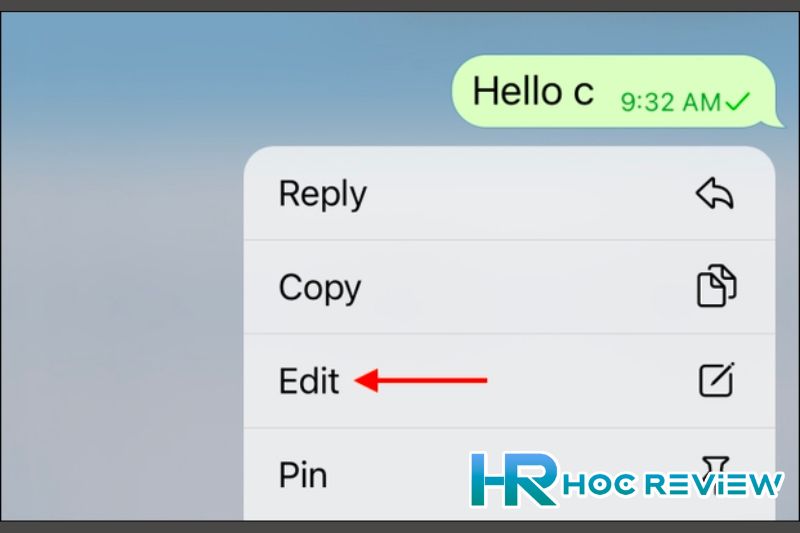
Người nhận sẽ thấy một chỉ báo trên màn hình và họ có thể hiểu rằng bạn đang thay đổi một điều gì đó nhưng họ không thể nhìn thấy nội dung của tin nhắn gốc mà bạn đang thay đổi.
Tạo nhóm chat nhiều thành viên
Telegram cung cấp khả năng cho bạn thêm tới 200.000 thành viên vào một cuộc trò chuyện nhóm. Những nhóm nhiều thành viên như vậy được gọi là Supergroup, nhóm này có lịch sử tin nhắn thống nhất và các tính năng tiện ích như ghim tin nhắn, trả lời từng tin riêng, và trực quan hóa hashtag.
Bên cạnh đó, hệ thống còn cung cấp khả năng quản lý cho ban quản trị của nhóm, giúp đảm bảo luồng trò chuyện và nội dung trong khi vẫn giữ sự thoải mái cho tất cả thành viên.
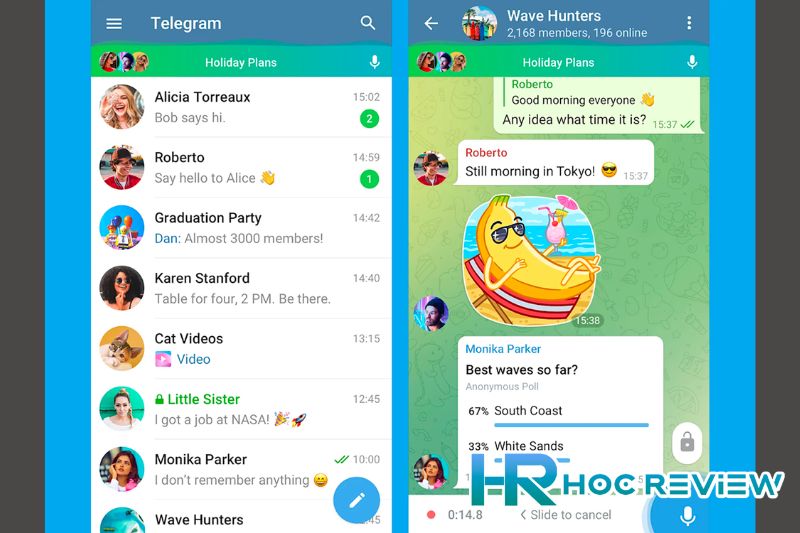
Để nâng cấp từ nhóm bình thường lên nhóm lớn, hãy mở cuộc trò chuyện nhóm và chạm vào nút “Edit” ở trên cùng bên phải trang. Trên menu tiếp theo, chọn tuỳ chọn Convert to Supergroup để bắt đầu quá trình nâng cấp lên nhóm lớn.
Tính năng “Last seen”
WhatsApp không cung cấp cách để tùy chỉnh những người xem thông tin “Last seen” nó chỉ có hai tùy chọn một là tất cả mọi người, hai là không ai cả.
Telegram cung cấp nhiều tùy chọn hơn, bạn có thể chọn người biết lần cuối bạn Online là khi nào. Để chọn người có thể xem trạng thái của bạn, hãy mở Telegram và đi tới Settings > Privacy and Security > Last Seen trong Who can see your Last Seen time, chọn My Contacts. Bên dưới Add exceptions, bạn có thể nhấn vào Always Share With và Never Share With để chọn liên lạc phù hợp.
Kiểm soát ảnh, video được tải xuống
Tính năng này giúp bạn kiểm soát luồng ảnh và video tự động lưu vào Thư viện ảnh của bạn. Để thiết lập, bạn có thể truy cập Settings > Messages > Save to gallery. Không có mối hoạt động nào tự động lưu vào Thư viện ảnh của bạn nếu người dùng không chọn tự động lưu.
Bot Telegram

Có rất nhiều bot trong các loại dịch vụ khác nhau để phục vụ mục đích giao tiếp kỹ thuật số. Bot Telegram là một trong những công cụ hiệu quả và tiết kiệm thời gian nhất.
Nó có thể giúp bạn tự động hóa và quản lý mọi nhiệm vụ một cách dễ dàng trong khi bạn đang trò chuyện với bạn bè. Bot Telegram cũng là một công cụ giúp ngắn gọn thời gian để tạo và gửi nội dung mà không làm phiền bạn bè của bạn.
Tùy chỉnh Telegram
Telegram cho phép tạo và sử dụng theme tùy chỉnh mang phong cách riêng với bất kỳ màu nào bạn muốn. Các chủ đề đã được thiết kế cho phần mềm có thể được chỉnh sửa để trình bày phong cách riêng của mình. Ngoài ra, Telegram cũng cung cấp nhiều cách để tùy chỉnh ứng dụng theo ý muốn.
Bạn có thể thay đổi phông chữ, biểu tượng, màu sắc và hầu hết các tùy chọn khác miễn phí. Đó là lý do tại sao nhiều người lựa chọn Telegram như là ứng dụng di động hàng đầu để tạo theme cá nhân của riêng mình với màu sắc yêu thích của mình.
Đi đến Settings > Chat Settings để tạo theme của riêng bạn.
Chia sẻ vị trí trực tiếp
Để chia sẻ vị trí trực tiếp của mình, bạn cần phải mở cuộc trò chuyện với bạn bè hoặc nhóm bạn mình muốn chia sẻ vị trí trực tiếp. Sau đó, tìm nút đính kèm ở cuối cuộc trò chuyện.
Khi đã tìm thấy nút, nhấp vào nó và chọn Location ở mục xuất hiện. Tiếp theo, chọn Share my live location và thiết lập khoảng thời gian bạn muốn chia sẻ vị trí của mình với bạn bè.
Lưu trữ dữ liệu đám mây Telegram
Telegram cung cấp dịch vụ đám mây để lưu trữ tin nhắn, ảnh, video và tài liệu, giúp bạn truy cập dữ liệu của mình từ bất kỳ thiết bị nào, mọi lúc mọi nơi. Nó cung cấp một phương tiện an toàn, dễ dàng và linh hoạt để bạn hỗ trợ tất cả các dữ liệu của mình trên nhiều thiết bị khác nhau.
Chế độ Auto-Night Mode cho ban đêm
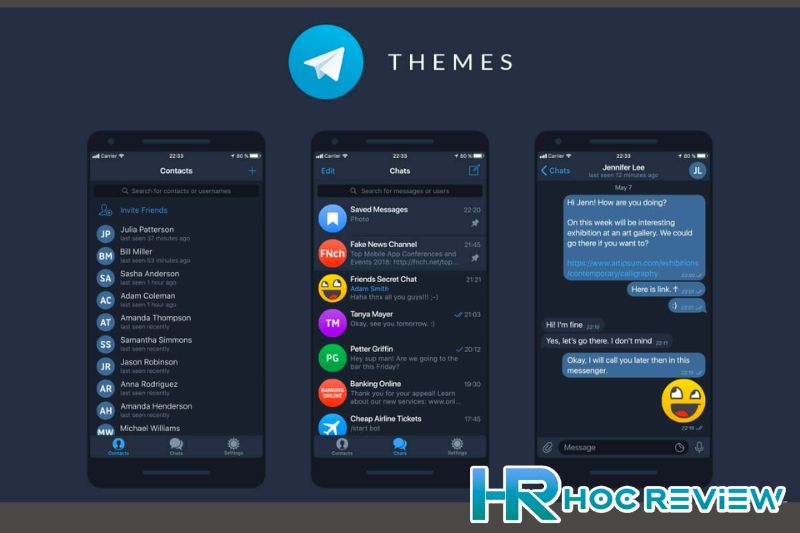
Telegram cũng có chế độ Auto-Night Mode để bạn có thể sử dụng vào ban đêm, khi bạn bật tính năng đó, ứng dụng sẽ tự động chuyển sang chế độ nền tối. Bạn đến Settings > Chat Settings để bật chế độ Auto-Night Mode.
Tùy chọn người xem trạng thái online của bạn
Nếu bạn muốn không bị làm phiền bởi một ai đó thực sự, bạn có thể chặn người đó xem trạng thái online của bạn thay vì ẩn trạng thái online toàn bộ danh bạ.
Điều này có thể giúp cho bạn cho phép bạn kết nối với người khác trong cùng lĩnh vực nhưng vẫn không phải tiếp xúc với người bạn không muốn. Bạn cũng muốn cẩn thận trong việc sử dụng chặn vì nếu bạn chặn quá nhiều người, những người đó có thể bị cảm thấy bị ghét.
Tải Telegram cho PC
Cấu hình đề nghị
- Hệ điều hành
- MacOS: 10.11 trở lên, 64 bit.
- Windows: Windows 10 phiên bản 14316.0 trở lên.
Link Download chính thức:
Trang chủ Telegram: Tại đây
Telegram Microsoft: Tại đây
Hướng dẫn cài đặt Telegram trên máy tính
Hướng dẫn chi tiết
Bước 1: Truy cập đường dẫn Telegram
Bước 2: Tại giao diện Web, Bấm Get
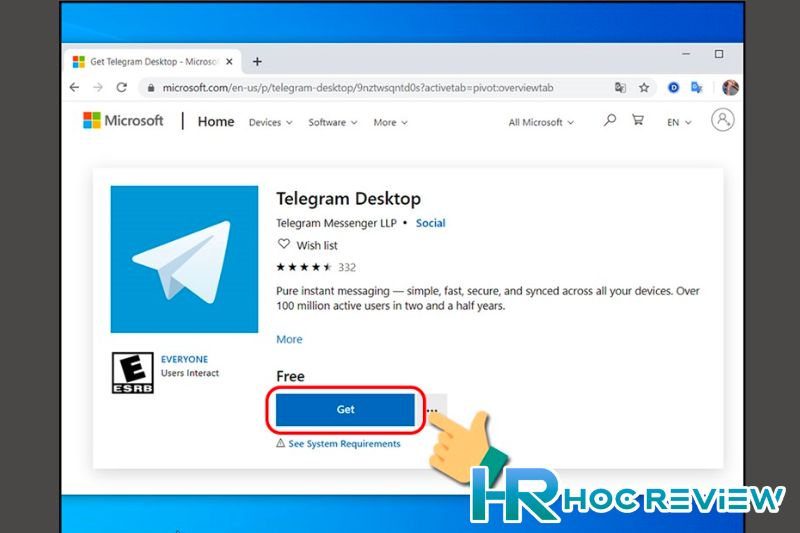
Bước 3: Tiến hành đăng nhập tài khoản Microsoft
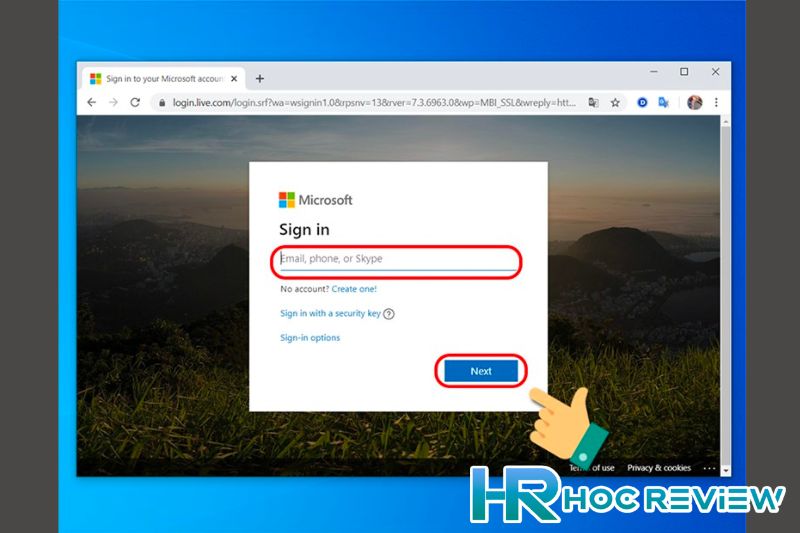
Bước 4: Chọn Mở Store
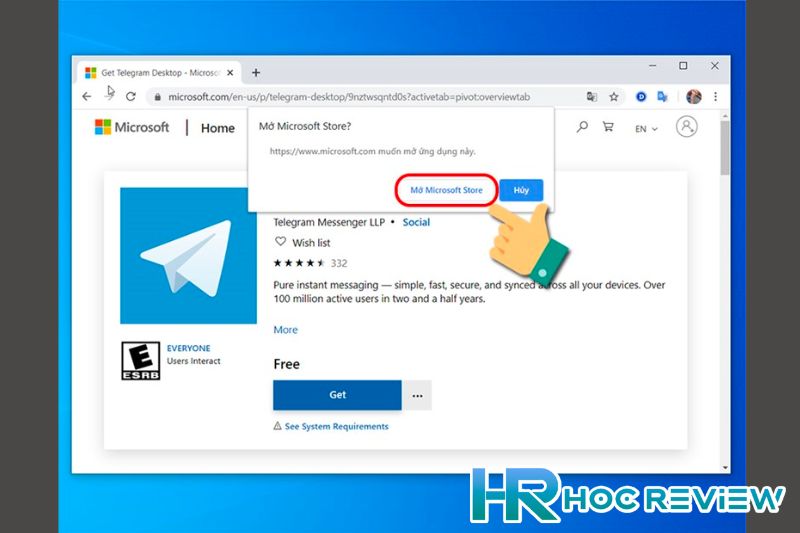
Bước 5: Chọn Get để tải ứng dụng về thiết bị.
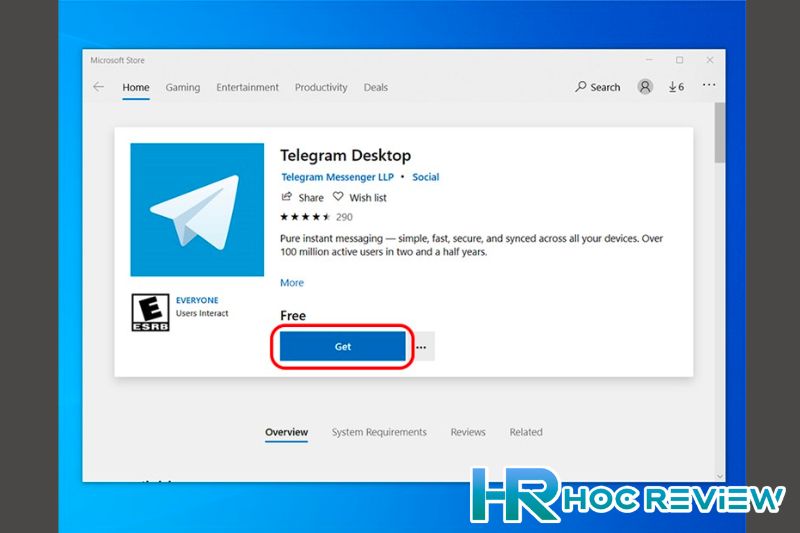
Bước 6: Sau khi tải xong ứng dụng, chọn Launch để mở ứng dụng.
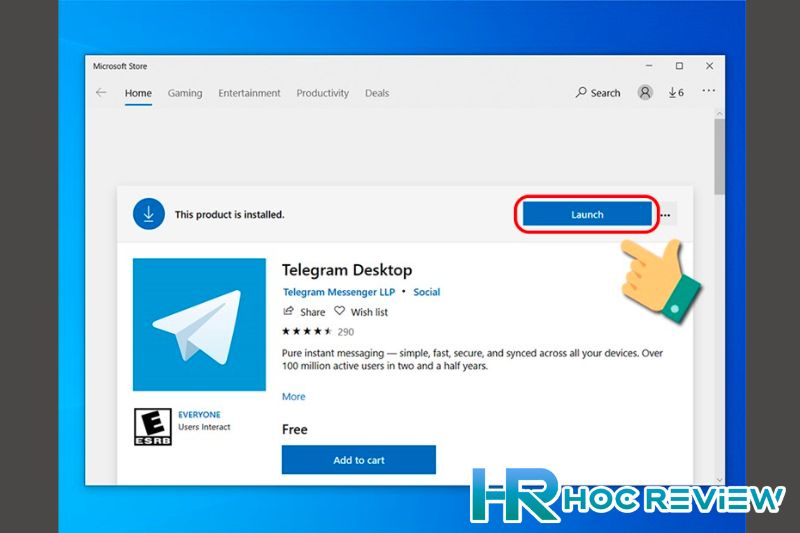
Cách tải, cài đặt Telegram cho PC bằng file.exe
Bước 1: Truy cập vào file có chứa ứng dụng Telegram
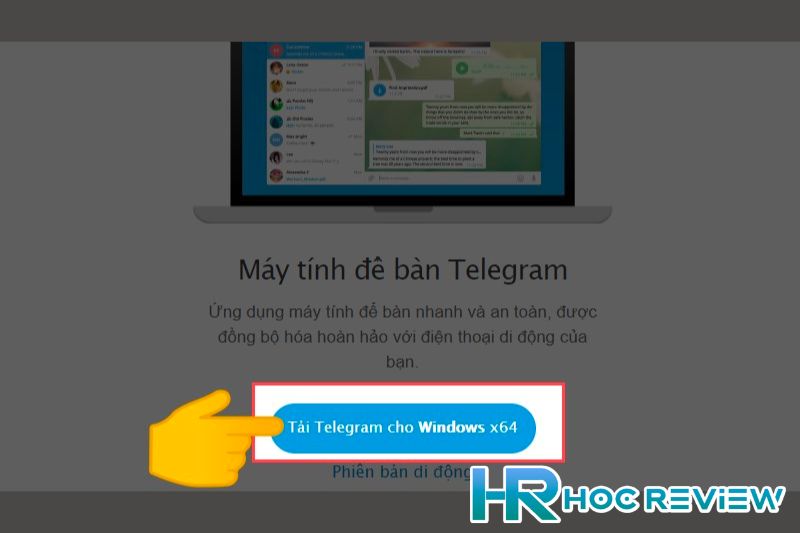
Bước 2: Sau khi ứng dụng được tải về dưới dạng tập tin .exe và tiến hành cài đặt
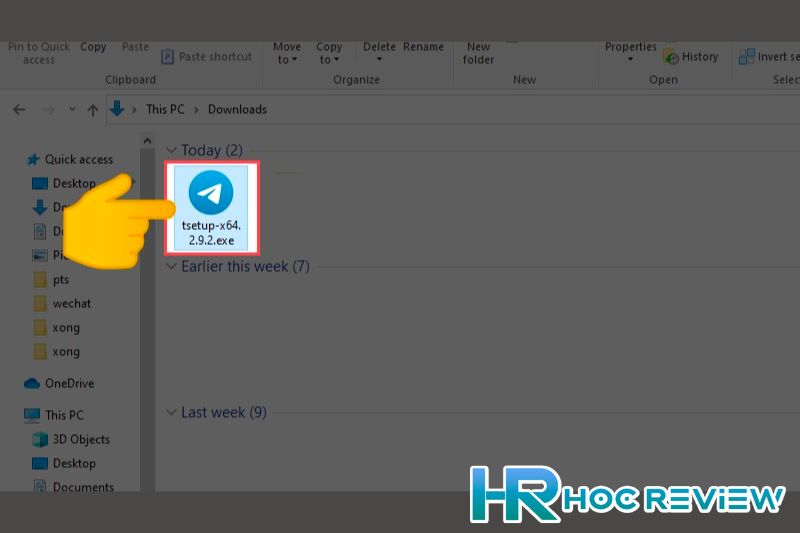
Bước 3: Chọn ngôn ngữ cài đặt mà bạn muốn sử dụng
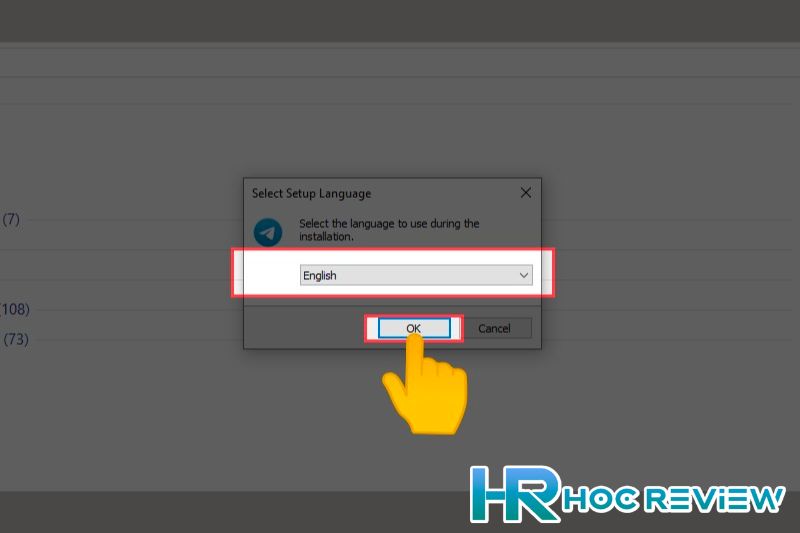
Bước 4: Nhấn Next để tiếp tục cài đặt ứng dụng.
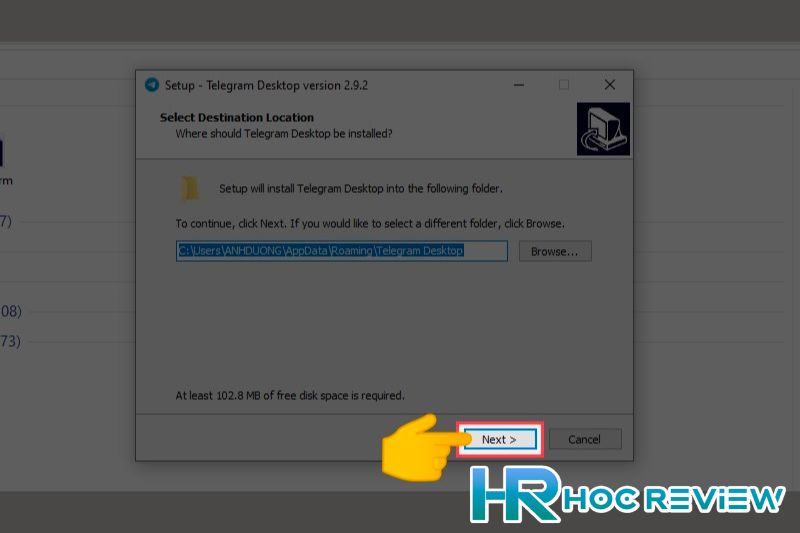
Bước 5: Các bạn cứ tiếp chọn Next cho đến khi hết
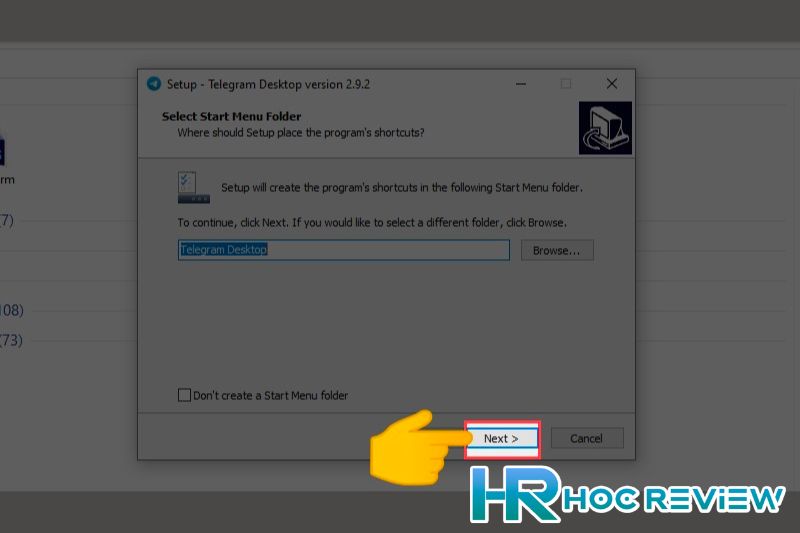
Bước 6: Sau đó, chọn Install để tập tin được cài đặt vào máy tính của bạn
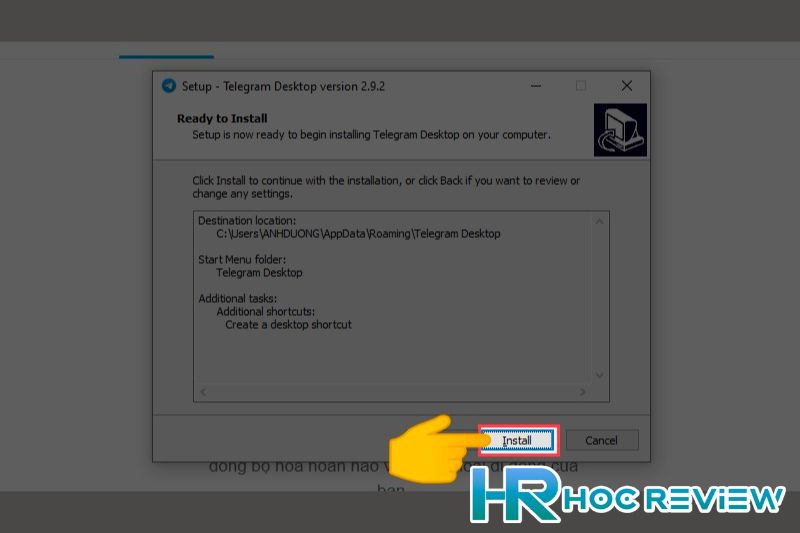
Bước 7: Sau khi quá trình cài đặt hoàn tất, nhấn chọn Finish
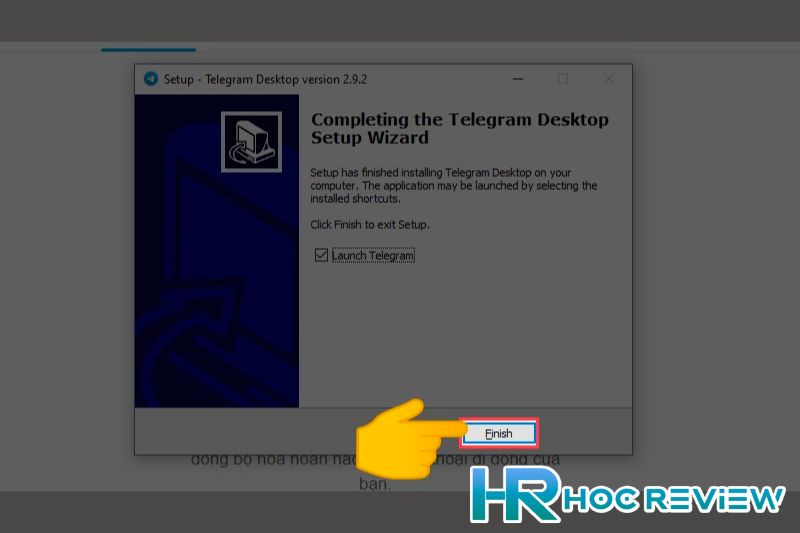
Bước 8: Nhập số điện thoại để tạo tài khoản hoặc đăng nhập bằng mã QR, đến đây là hoàn thành việc cài đặt và bạn có thể sử dụng ứng dụng này rồi
Kết Luận
Trên đây là tất cả thông tin về ứng dụng Telegram. Nếu bạn đọc/quý độc giả muốn tìm hiểu thêm những cách tải phần mềm hay ứng dụng khác hãy theo dõi chúng tôi.
Xem thêm:

